在使用wps进行数据分析时,定制图表的坐标轴刻度可以帮助您更清晰地展示数据。以下是如何在wps中调整图表坐标轴刻度的方法,操作步骤非常简单明了。
如何在WPS中更改图表的坐标轴刻度?
1、首先,启动WPS表格,并在其中插入一个柱状图。您会注意到初始的坐标轴刻度设置为“0-6”,每隔“1”有一个刻度。
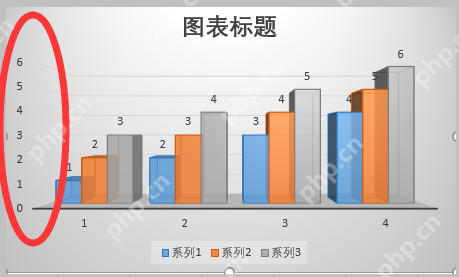
2、接下来,选中您想要调整的坐标轴,右键点击并选择“设置坐标轴格式”选项。
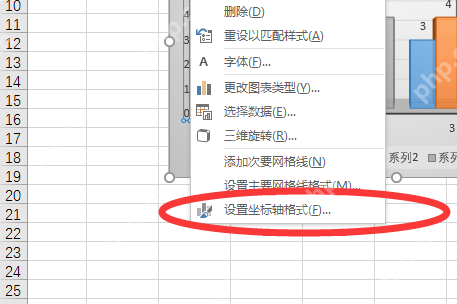
3、在出现的格式设置窗口中,您会看到“边界”和“单位大小”与当前坐标轴的设置相匹配。
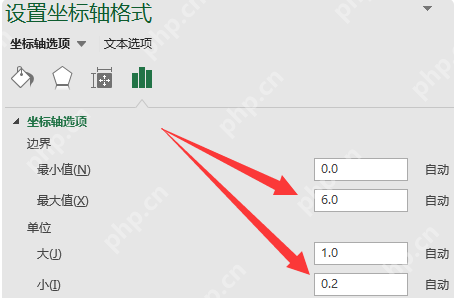
4、根据您的需求,调整“边界”的最大值,并设定“单位大小”为合适的值。
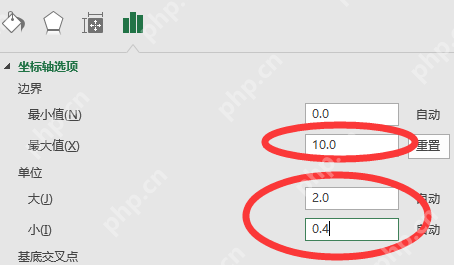
5、完成上述步骤后,您会看到图表的坐标轴刻度已经根据您的设置进行了更新。
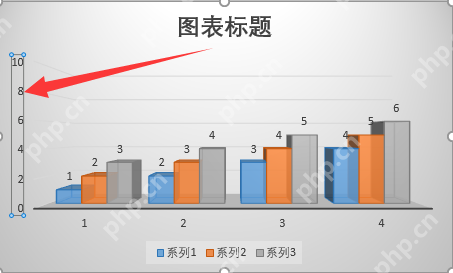
以上就是wps如何更改图表坐标轴刻度?wps更改教程的详细内容,更多请关注php中文网其它相关文章!

全网最新最细最实用WPS零基础入门到精通全套教程!带你真正掌握WPS办公! 内含Excel基础操作、函数设计、数据透视表等

Copyright 2014-2025 https://www.php.cn/ All Rights Reserved | php.cn | 湘ICP备2023035733号